이 오류 메시지는 오래된 보안 프로토콜로 인해 나타납니다.
- SSL 오류를 수정하려면 관리자가 서버의 보안 프로토콜을 변경해야 합니다.
- 브라우저 설정을 변경하면 이 오류를 표시하는 웹 사이트에 액세스하는 데 도움이 될 수 있습니다.
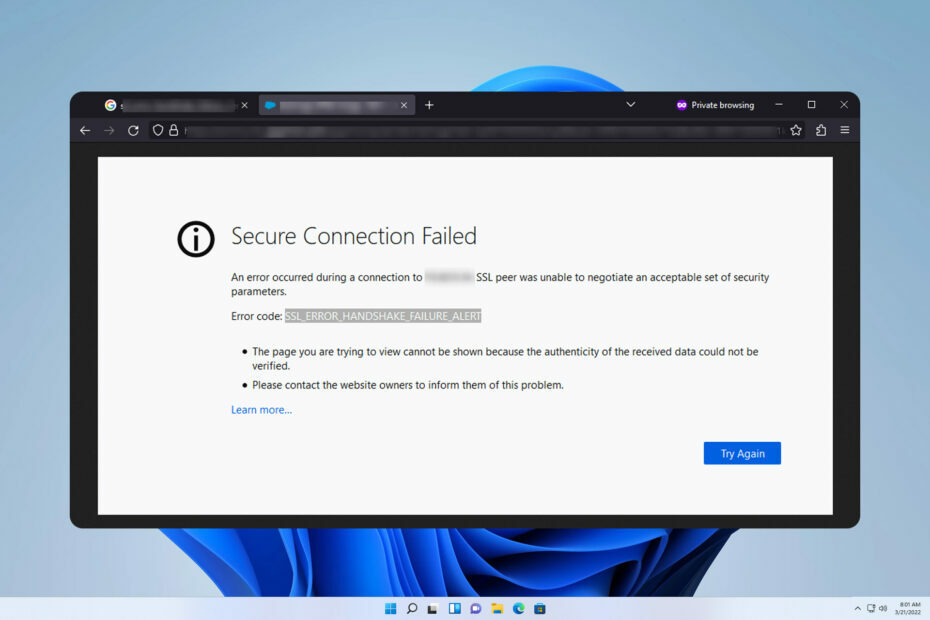
- 손쉬운 마이그레이션: Opera 지원을 사용하여 북마크, 암호 등과 같은 기존 데이터를 전송합니다.
- 리소스 사용 최적화: RAM 메모리는 다른 브라우저보다 더 효율적으로 사용됩니다.
- 향상된 개인 정보 보호: 무료 및 무제한 VPN 통합
- 광고 없음: 내장된 Ad Blocker는 페이지 로딩 속도를 높이고 데이터 마이닝으로부터 보호합니다.
- 게임 친화적: Opera GX는 게임을 위한 최초이자 최고의 브라우저입니다.
- 오페라 다운로드
다음으로 인해 특정 웹사이트에 액세스할 수 없는 경우가 있습니다. ssl_error_handshake_failure_alert 오류.
이것은 발생할 수 있는 유일한 유형의 오류가 아니며 많은 보고가 있습니다. 핸드셰이크 실패 SSL 오류 코드 1 반환됨 오류도. 운 좋게도 해당 문제를 별도의 가이드에서 다루었습니다.
이 오류 메시지 및 수정 방법에 대해 자세히 알아보려면 계속 읽으십시오.
SSL 핸드셰이크 실패의 원인은 무엇입니까?
이 오류에는 몇 가지 이유가 있으며 가장 일반적인 이유는 다음과 같습니다.
- 프로토콜 불일치 – 서버에서 이전 보안 프로토콜을 사용 중일 수 있으며 이로 인해 때때로 문제가 나타날 수 있습니다.
- 만료된 인증서 – 사용 중인 인증서가 만료된 경우 갱신하기 전에는 웹사이트에 접속할 수 없습니다.
ssl_error_handshake_failure_alert를 어떻게 수정할 수 있습니까?
시작하기 전에 수행할 수 있는 몇 가지 검사가 있습니다.
- 서버 관리자에게 문의 – 서버가 오래된 보안 프로토콜을 사용 중일 수 있으며 이로 인해 ssl_error_handshake_failure_alert가 나타날 수 있습니다. 웹사이트 관리자만 이 문제를 해결할 수 있습니다.
1. 파이어폭스 설정 변경
- 문제를 일으키는 호스트 이름을 복사하십시오.
- Firefox에서 주소 표시줄에 다음을 입력합니다. 약: 구성 그리고 누르기 입력하다.
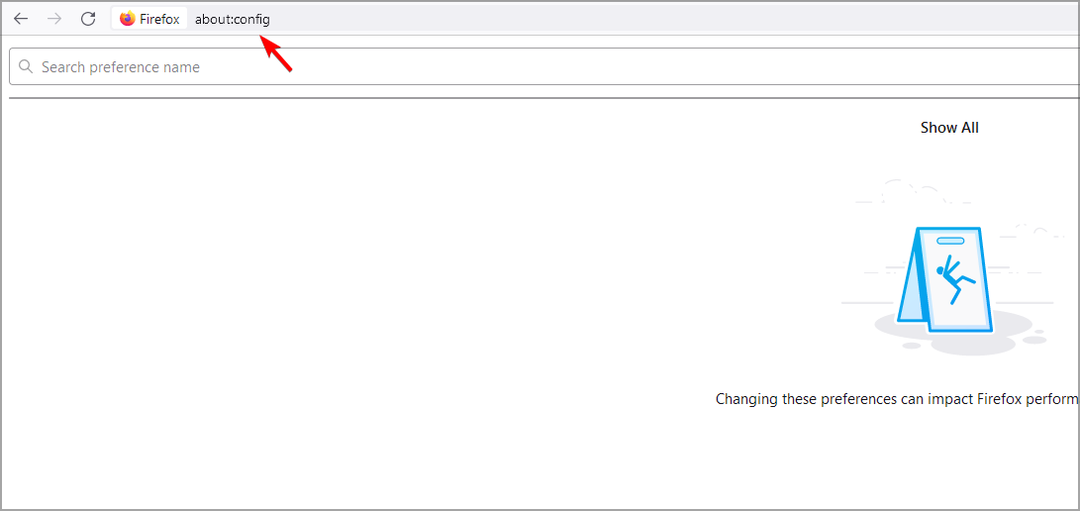
- 위치하고 있다 security.tls.insecure_fallback_hosts 그리고 클릭 편집하다 단추.
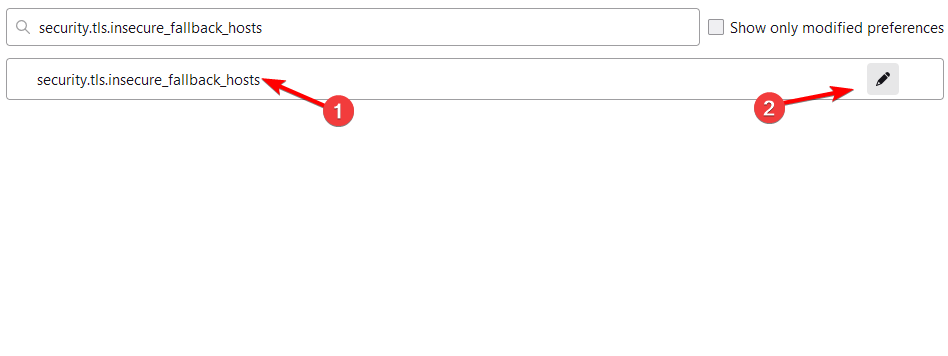
- 그런 다음 웹 사이트 주소를 입력하고 변경 사항을 저장하십시오.
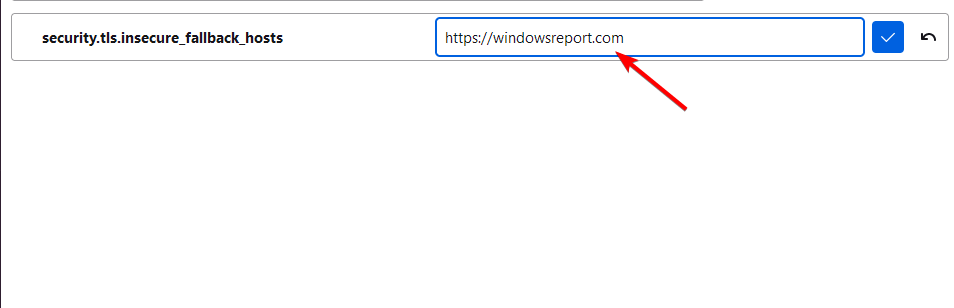
그런 다음 ssl_error_handshake_failure_alert 오류가 해결되었는지 확인합니다.
2. 인증서 삭제
- 클릭 메뉴 버튼을 누르고 이동 설정.
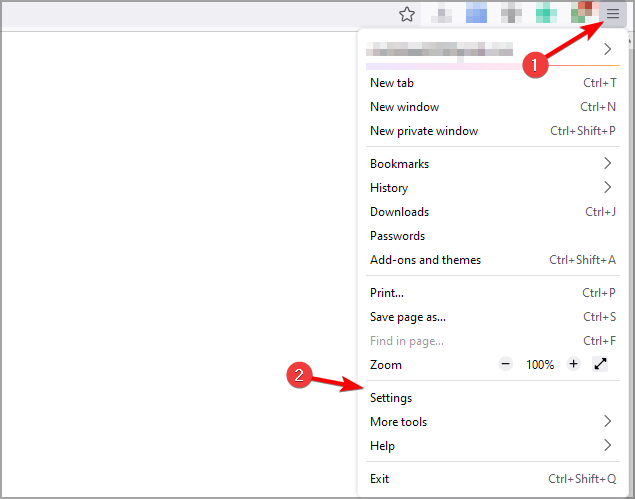
- 로 이동 개인 정보 보호 및 보안. 선택하다 인증서 보기.
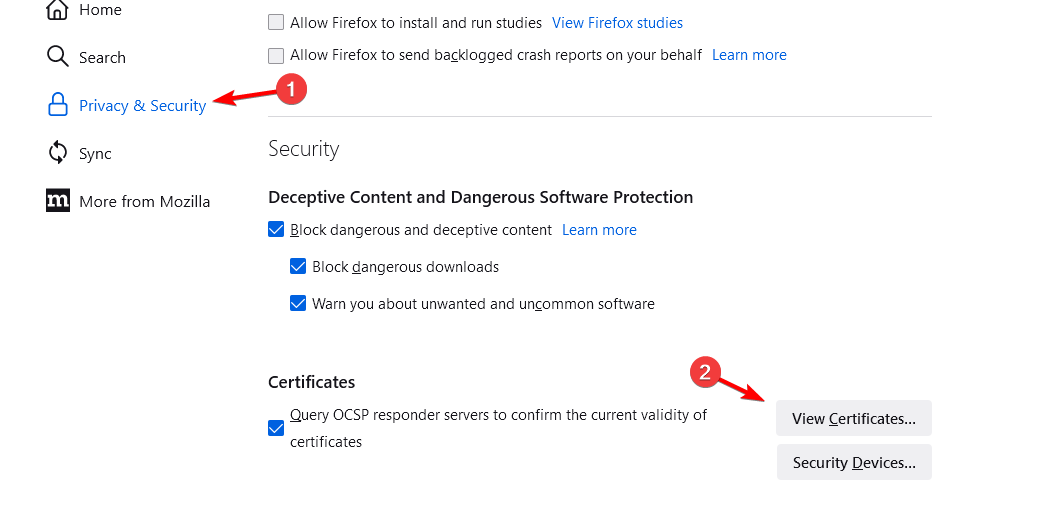
- 원하는 인증서를 선택하고 선택 삭제 또는 불신.

- 마지막으로 인증서를 선택하고 클릭하십시오. 좋아요.
브라우저에서 ssl_error_handshake_failure_alert 오류에 문제가 있는 경우 도움이 될 수 있는 몇 가지 솔루션입니다.
- 이 페이지를 볼 수 있는 권한이 없습니다: 해결 방법
- 수정: 사용자가 URL 오류를 입력하여 Google.com에 연결할 수 없음
자세한 내용은 다음에 대한 훌륭한 가이드가 있습니다. SSL 암호 불일치 브라우저 오류, 더 많은 솔루션을 확인하십시오.
귀사에 적합한 솔루션을 놓치셨습니까? 그렇다면 아래 의견 섹션에서 자유롭게 공유하십시오.
![브라우저에서 Discord에 로그인하거나 비밀번호를 재설정할 수 없음 [해결됨]](/f/bf3128b11ea1a074e678958ccc22bd19.png?width=300&height=460)
![Puffin 브라우저가 네트워크에 연결되지 않음 [3가지 안전한 수정 사항]](/f/62405d27be9ddf8c96dd1319edf121f7.png?width=300&height=460)
